Legen Sie fest, zu welcher Spur der Kanal mit dem Quellclip (Quellkanal) gemappt werden soll, wenn die Clips in der Timeline platziert werden. Wenn Sie Bearbeitungsvorgänge durchführen, wie zum Beispiel das Platzieren der Clips oder deren Einfügen mithilfe von Tastenkombinationen, werden die Clips entsprechend der Einstellung des Kanalmappings auf einer Spur platziert.
Verbinden oder trennen Sie den Kanal mit dem Quellclip (Quellkanal). Getrennte Kanäle werden aus der Timeline entfernt.
1) Klicken Sie in der Bin auf den Clip, der in der Timeline platziert werden soll, um ihn auszuwählen.
Der Quellkanal wird im Spurbereich angezeigt.
Ein im Player angezeigter Clip wird im Spurbereich auf gleiche Weise angezeigt.
Wenn Sie einen Clip im Quellbrowser ausgewählt haben, werden die Quellkanäle im Spurbereich gemäß dem Kanal-Mapping in den Projekteinstellungen angezeigt.
Bei einem ausgewählten Clip mit 1 Videokanal und 8 Audiokanälen
Laut Mapping sind der Videokanal und die Audiokanäle 1 und 2 auf Spur 1VA, die Audiokanäle 3 und 4 auf der Spur 1A, die Audiokanäle 5 und 6 auf der Spur 2A und die Audiokanäle 7 und 8 auf der Spur 3A platziert.
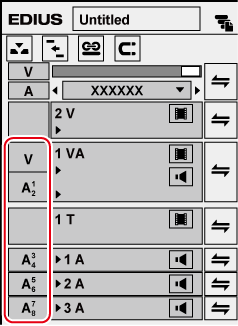
2) Klicken Sie zum Trennen auf den Spurbereich des überflüssigen Quellkanals.
Mit jedem Klick wird der Quellkanal abwechselnd verbunden und getrennt.

Wenn Sie den Quellkanal mit einem anderen Ziel verbinden wollen, ziehen Sie den Spurbereich des betreffenden Quellkanals an den gewünschten neuen Spurbereich und legen ihn dort ab.
Klicken Sie mit der rechten Maustaste auf den Spurbereich des Audiokanals und klicken Sie auf [Audio-Quellkanal (Stereo)], um einen Audioquellkanal als monauralen Kanal oder Stereokanal zu platzieren. Mit jedem Klick wechseln Sie zwischen dem monauralen Kanalmodus und dem Stereokanalmodus.
 Alternative
Alternative
Klicken Sie mit der rechten Maustaste auf den Spurbereich des Quellkanals und klicken Sie auf [Quellkanal verbinden (Video) (Umschalten)]([Quellkanal verbinden (Audio) (Umschalten)]).
Verbinden/Trennen des Videoquellkanals: [7]
Verbinden/Trennen des Audioquellkanals: [8]

Sie können mehrere Quellkanäle in einem einzigen Vorgang verbinden/trennen. Klicken Sie auf [Quellkanal (Video) verbinden - Umschalten] oder [Quellkanal (Audio) verbinden - Umschalten].

Voreingestellt ist, dass der 1. Audiokanal jeder Spur dem 1. Kanal des Exportziels und der 2. Audiokanal dem 2. Kanal des Exportziels zugewiesen ist.
Klicken Sie mit der rechten Maustaste auf den Spurbereich des Quellkanals und klicken Sie auf [Audio-Quellkanal (Stereo)], um einen Audioquellkanal als monauralen Kanal oder Stereokanal zu platzieren. Mit jedem Klick wechseln Sie zwischen dem monauralen Kanalmodus und dem Stereokanalmodus.
Wenn Sie den monauralen Kanalmodus festgelegt haben:
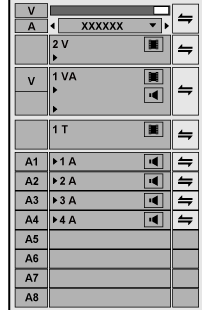
Wenn Sie den Stereokanalmodus festgelegt haben:
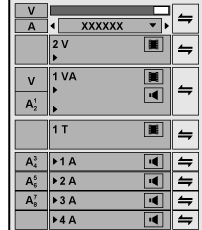
Wenn Sie [Audio-Quellkanal-Modus (Stereo/Mono)] als Funktionsschaltfläche zur Modusleiste hinzufügen, können Sie einfach durch das Anklicken dieser Schaltfläche den Modus wechseln.
Die Clips werden im für den Spurbereich eingestellten Kanalmodus wiedergegeben, auch wenn sie im Player wiedergegeben werden.
1) Wählen Sie den zu platzierenden Quellclip aus.
Der Quellkanal wird im Spurbereich angezeigt.
2) Ziehen Sie den Spurbereich des gewünschten Quellkanals und legen Sie ihn im Spurbereich des Verbindungsziels ab.
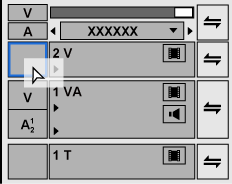

Wenn Sie den gewünschte Quellkanal auf den Spurbereich ziehen und ablegen, mit dem ein Audio-Quellkanal verbunden ist, wird der Kanal gewechselt.
Klicken Sie mit der rechten Maustaste auf den Spurbereich des Quellkanals und klicken Sie auf [Quellkanal-Zuordnung zurücksetzen], um das Quellkanalmapping zurückzusetzen.